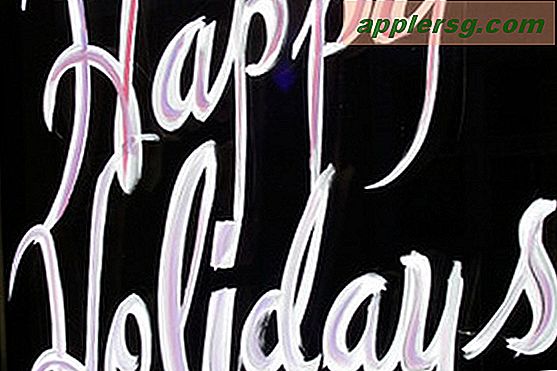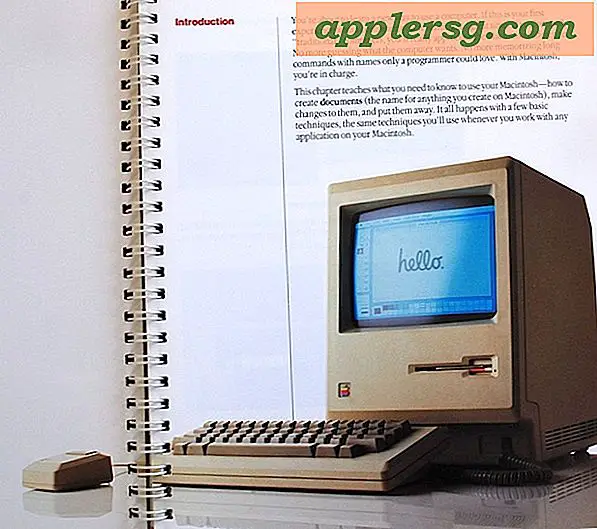So können Sie erweiterte Attribute aus einer Datei unter Mac OS anzeigen und entfernen

Erweiterte Attribute sind Metadatenkomponenten, die für bestimmte Dateien und Dateitypen unter Mac OS eindeutig sein können. Diese erweiterten Attribute können alles Mögliche sein, von der Identifizierung von Daten über die Datei selbst bis hin zu Quarantäne-Informationen, Ursprungsdaten, Etiketteninformationen und anderen Arten von Metadaten.
Manchmal können fortgeschrittene Mac-Benutzer erweiterte Attribute für eine Datei überprüfen oder sogar aus einer Vielzahl von Gründen erweiterte Attribute aus einer Datei oder einem Verzeichnis entfernen, und eine dieser Aufgaben kann über die Befehlszeile mit dem gebündelten xattr-Tool auf dem Mac ausgeführt werden OS. In diesem Lernprogramm erfahren Sie, wie Sie erweiterte Attribute aus einer Datei auf einem Mac anzeigen und entfernen können.
Dies ist ein fortgeschrittenes Thema, das nur für fortgeschrittene Benutzer relevant ist, die bereits mit erweiterten Attributen vertraut sind und einen besonderen Grund haben, sie aus einer Datei entfernen zu wollen. Wenn Sie nicht sicher sind, welche erweiterten Attribute, warum sie möglicherweise (oder vielleicht nicht) wichtig sind oder warum Sie sie entfernen möchten (oder nicht möchten), ist dies nicht für Sie.
So zeigen Sie erweiterte Attribute einer Datei in Mac OS an
Der Befehl xattr existiert seit langem in Mac OS und Mac OS X und sollte daher auf praktisch allen vage modernen Versionen der Systemsoftware gleich funktionieren:
- Öffnen Sie die Terminal-App, die Sie in / Applications / Utilities / finden.
- Verwenden Sie den Befehl xattr wie folgt und zeigen Sie auf den Dateipfad, um erweiterte Attribute für zu prüfen
- Drücken Sie die Eingabetaste, um die erweiterten Attribute für die angegebene Datei anzuzeigen
xattr ~/Desktop/samplefile.jpg
Beispielsweise sehen Sie nach dem Ausführen des Befehls möglicherweise Folgendes:
xattr ~/Desktop/samplefile.jpg
com.apple.metadata:kMDItemIsScreenCapture
com.apple.metadata:kMDItemScreenCaptureGlobalRect
com.apple.metadata:kMDItemScreenCaptureType
com.apple.metadata:kMDItemWhereFroms
com.apple.quarantine
In diesem Fall werden Metadateninformationen angezeigt, die von Spotlight und den Finder-Suchfunktionen verwendet werden können, sowie Quarantänedaten, die möglicherweise mit aus dem Internet heruntergeladenen Daten verknüpft sind oder über eine Drittanbieter-App oder -Quelle auf den Mac übertragen werden. Und ja, das sind die gleichen Quarantänedaten von denen sagt Ihnen, ob Sie die App "nicht öffnen können, weil es von einem unbekannten Entwickler ist" Gatekeeper Nachricht beim Öffnen bestimmter Anwendungen oder Dateien - das ist ein häufig anzutreffendes praktisches Beispiel von ein erweitertes Attribut
So entfernen Sie erweiterte Attribute aus einer Datei auf dem Mac
Immer noch in der Terminal App? Wenn nicht, Terminal-Anwendung neu starten, um zu beginnen:
- Suchen Sie das erweiterte Attribut, das Sie mit dem vorherigen Schritt aus der Datei entfernen möchten. In diesem Beispiel nehmen wir an, dass es "kMDItemIsScreenCapture" ist.
- Verwenden Sie xattr mit dem Flag -d in der Datei wie folgt:
- Drücken Sie die Eingabetaste, um das definierte erweiterte Attribut aus der Datei zu entfernen, wie im Pfad angegeben
xattr -d com.apple.metadata:kMDItemIsScreenCapture ~/Desktop/samplefile.jpg
In diesem Beispiel löscht das Entfernen von "com.apple.metadata: kMDItemIsScreenCapture" aus der Datei "samplefile.jpg" den Screenshot-Identifikator, den Sie aus diesem Tipp zum Auffinden und Anzeigen aller Screenshot-Dateien auf einem Mac erkennen, der auf diesem erweiterten basiert Attribut an Screenshot-Dateien angehängt, um sie zu finden. Durch das Entfernen dieses erweiterten Attributs würde die Datei bei einer solchen Suche nicht mehr angezeigt. Beachten Sie, dass das Verwenden eines Tools wie ImageOptim zum Entfernen von EXIF-Metadaten aus Bildern und Bildern nicht auch erweiterte Attributmetadaten aus den Bildern entfernt, sondern nur die EXIF-Daten entfernt - die beiden sind getrennt.
Mit dem Tool xattr können Sie erweiterte Attribute für Dateien, Verzeichnisse und symbolische Links auf diese Weise anzeigen und entfernen. Sie können Platzhalter verwenden, um die erweiterte Attributentfernung bei Bedarf auf mehrere Dateien anzuwenden.
Dies ist wirklich nicht etwas, das für die meisten Gelegenheits-Mac-Benutzer relevant sein sollte, aber für fortgeschrittene Mac-Benutzer, Tüftler, Entwickler, Systemadministratoren, Informationssicherheitsmitarbeiter und viele andere können erweiterte Attribute in der Lage sein, erweiterte Attribute anzuzeigen oder zu modifizieren .